|
|
| Emplacement du menu |
|---|
| Modification → Outils pour les réseaux → Réseau circulaire |
| Ateliers |
| Draft |
| Raccourci par défaut |
| Aucun |
| Introduit dans la version |
| 0.19 |
| Voir aussi |
| Draft Réseau orthogonal, Draft Réseau polaire, Draft Réseau selon une courbe, Draft Réseau lié selon une courbe, Draft Réseau de points, Draft Réseau lié selon des points |
Description
La commande Draft Réseau circulaire crée un réseau à partir d'un objet sélectionné en plaçant des copies le long de circonférences concentriques. La commande peut éventuellement créer un réseau Link, plus efficace qu'un réseau normal.
Cette commande peut être utilisée sur des objets 2D créés avec l'atelier Draft ou l'atelier Sketcher, mais aussi sur de nombreux objets 3D tels que ceux créés avec l'atelier Part, l'atelier PartDesign ou l'atelier BIM.
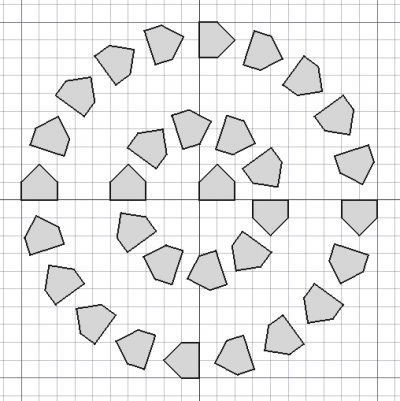
Un Draft réseau circulaire
Utilisation
Voir aussi : Draft Aimantation.
- Sélectionner un objet.
- Il existe plusieurs façons de lancer la commande :
- Appuyer sur le bouton
Réseau circulaire.
- Sélectionner l'option Modification → Outils pour les réseaux →
Réseau circulaire du menu.
- Appuyer sur le bouton
- Le panneau de tâches Réseau circulaire s'ouvre. Voir Options pour plus d'informations.
- Si vous n'avez pas encore sélectionné d'objet : en sélectionner un.
- Saisir les paramètres requis dans le panneau des tâches.
- Pour terminer la commande, effectuer l'une des opérations suivantes :
- Choisir un point dans la vue 3D pour le Centre de rotation.
- Appuyer sur Entrée.
- Appuyer sur le bouton OK.
Options
- Entrez la Distance radiale pour spécifier la distance entre les couches circulaires et entre le centre et la première couche circulaire.
- Entrez la Distance tangentielle pour spécifier la distance entre les éléments d'une même couche circulaire. Elle doit être supérieure à zéro.
- Entrez le Nombre de couches circulaires. L'élément au centre compte pour une couche. Doit être au moins
2. Le maximum pouvant être saisi dans le panneau de tâches est99, mais des valeurs plus élevées sont possibles en modifiant la propriété DonnéesNumber Circles du réseau. - Saisissez la valeur Symétrie. Ce nombre détermine la façon dont les éléments sont répartis. Une valeur de
3, par exemple, donne un motif comportant trois secteurs égaux de 120°. Des valeurs plus élevées pour la Symétrie et la Distance tangentielle permettent d'obtenir moins d'éléments, voire aucun, sur les couches internes. - Choisissez un point dans la vue 3D, notez que cela terminera également la commande ou rentrez des coordonnées pour le Centre de rotation. L'axe de rotation du réseau passera par ce point. Il est conseillé de déplacer le pointeur hors de la vue 3D avant de saisir les coordonnées.
- Appuyez sur le bouton Réinitialiser le point pour réinitialiser le Centre de rotation à l'origine.
- Si la case Union est cochée, les éléments qui se chevauchent dans le réseau seront fusionnés.
- Si la case Réseau de liens est cochée, un réseau de liens est créé au lieu d'un réseau normal. Un réseau de liens est plus performant car ses éléments sont des objets App Link.
- Appuyez sur Échap ou sur le bouton Annuler pour abandonner la commande.
Remarques
Voir Draft Réseau orthogonal.
- L'axe de rotation par défaut du réseau est l'axe Z positif. Il peut être modifié en éditant sa propriété DonnéesAxis.
Propriétés
Voir Draft Réseau orthogonal.
Script
Voir aussi : Autogenerated API documentation et FreeCAD Débuter avec les scripts.
Pour créer un réseau circulaire, utilisez la méthode make_array (introduit dans la version 0.19) de l'atelier Draft. Cette méthode remplace la méthode dépréciée makeArray. La méthode make_array peut créer des Draft Réseaux orthogonaux, Draft Réseaux polaires et Draft Réseaux circulaires. Pour chaque type de réseau, une ou plusieurs enveloppes sont disponibles.
La méthode principale :
array = make_array(base_object, arg1, arg2, arg3, arg4=None, arg5=None, arg6=None, use_link=True)
L'enveloppe pour les réseaux circulaires est :
array = make_circular_array(base_object,
r_distance=100, tan_distance=50,
number=3, symmetry=1,
axis=App.Vector(0, 0, 1), center=App.Vector(0, 0, 0),
use_link=True)
base_objectest l'objet à mettre en réseau. Il peut également s'agir d'unLabel(chaîne de caractères) d'un objet du document en cours.r_distanceettan_distancesont les distances radiale et tangentielle entre les éléments.numberest le nombre de couches circulaires dans le motif, l'objet original comptant comme la première couche.symmetryest un nombre entier utilisé dans certains calculs qui affectent la façon dont les éléments sont répartis sur les circonférences. Les valeurs habituelles vont de 1 à 6. Les valeurs plus élevées ne sont pas recommandées et font disparaître les éléments des couches intérieures.axisetcentersont des vecteurs qui décrivent la direction de l'axe de rotation et un point par lequel cet axe passe.- Si
use_linkestTrue, les éléments créés sont des App Links au lieu de copies ordinaires. arrayest retourné avec l'objet réseau créé.
Exemple :
import FreeCAD as App
import Draft
doc = App.newDocument()
tri = Draft.make_polygon(3, 600)
array = Draft.make_circular_array(tri, 1800, 1200, 4, 1)
doc.recompute()
Cette page est extraite de https://wiki.freecad.org/Draft_CircularArray